win10系统有一个系统修复功能,如果电脑遇到无法解决的问题,就可以使用系统自带的自动修复功能来解决,如果操作过程中win10修复不了无法启动系统的情况怎么办?不要担心,一起参
win10系统有一个系统修复功能,如果电脑遇到无法解决的问题,就可以使用系统自带的自动修复功能来解决,如果操作过程中win10修复不了无法启动系统的情况怎么办?不要担心,一起参考下文方法来解决。
解决方法:
1、在修复界面,点击疑难解答—高级选项—启动设置。
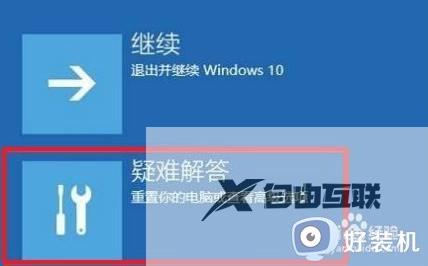
2、点击右下角重启按钮,重新启动后,按F4键进入按模式中。

3、右键点击计算机,打开其属性。
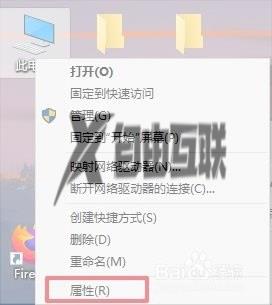
4、点击系统保护—系统还原。
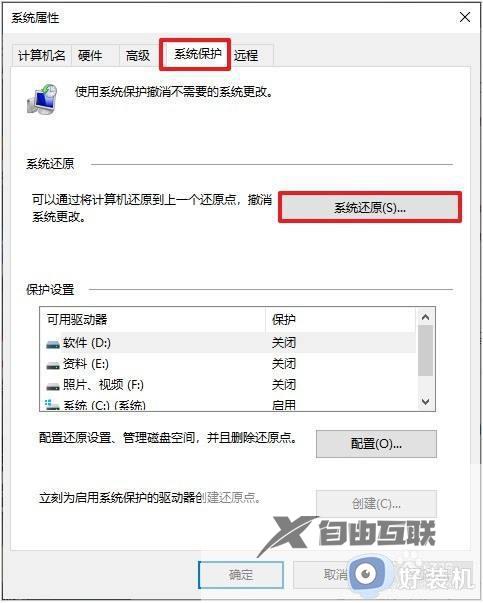
5、选择推荐的还原,并开始即可。
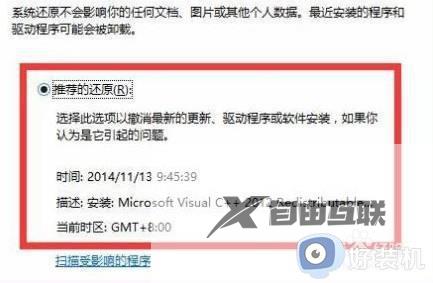
以上整理win10遇到修复失败且无法进入系统的解决方法,系统还原之后,电脑就恢复正常运行。
